Adobe Illustrator CS5
15. VINGRINĀJUMI
15.6. Teksta veidošana
6. vingrinājums
1. Atvērt Illustrator lietotni.
2. Izveidot jaunu zīmējuma datni ar vārdu vingrinajums_06, sarakstā New Document Profile izvēloties jaunā dokumenta profilu drukāšanai (Print) ar vienu A4 formāta portretorientētu lappusi. Kā mērvienības izvēlēties milimetrus. Pārējos parametrus atstāt noklusētos.
3. Saglabāt izveidoto zīmējuma datni ar nosaukumu vingrinajums_06.ai savā darba mapē (piemēram, Vingrinajumi), dialoglodziņā Illustrator Options apstiprinot noklusētos zīmējuma datnes parametrus.
4. Izveidot vienkāršu vienrindas teksta objektu „Adobe Illustrator CS5” un noformēt to fontā Comic Sans MS treknrakstā. Rakstzīmju izmērs 24 pt, kontūrlīnijas krāsa melna, biezums 0,5 pt, pildījuma krāsa dzeltena:
![]()
5. Dublēt teksta objektu četras reizes. Oriģinālo tekstu atstāt bez izmaiņām, bet kopijas modificēt, lietojot peli: pirmajai kopijai samazināt platumu, otrajai – augstumu, trešo kopiju brīvi sašķiebt, bet ceturto – pagriezt, piemēram:
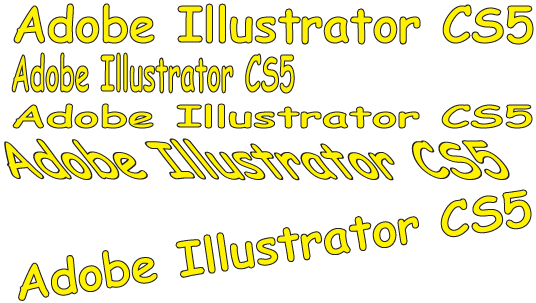
6. Uzzīmēt astoņstūri ar apvilktās riņķa līnijas rādiusu 20 mm. Objektu noformēt bez pildījuma, 2 pt bieza kontūrlīnija zaļā krāsā:
7. Atlasīt astoņstūri. Secīgi lietot komandas Edit / Copy un Edit / Paste in Place. Tādējādi pirms teksta ievades būs divas kontūras, no kurām viena pazudīs pēc teksta ievades, bet otra paliks redzama zīmējumā arī pēc tam.
8. Izvēlēties rīku ![]() (Area Type Tool) un tuvināt peles rādītāju uzzīmētajai figūrai, līdz peles rādītājs maina izskatu uz
(Area Type Tool) un tuvināt peles rādītāju uzzīmētajai figūrai, līdz peles rādītājs maina izskatu uz ![]() , un izpildīt peles kreisās pogas klikšķi:
, un izpildīt peles kreisās pogas klikšķi:
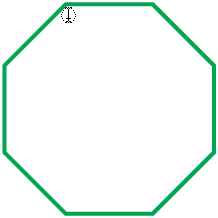
9. Izvēlēties rakstzīmju fontu Myriad Pro, izmēru 6 pt. Panelī Paragraph izvēlēties līdzināšanas veidu Justify with last line aligned left.
10. Ievadīt tekstu „Teksts 8-stūrī”:
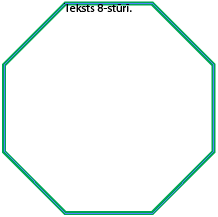
11. Izvēlnes Type komandas Area Type Options... dialoglodziņa grupā Offset lodziņā Inset Spacing noteikt teksta attālumu no laukuma malām 1,5 mm.
12. Dublēt ievadīto tekstu tik reižu, līdz tiek aizpildīts viss figūras laukums:
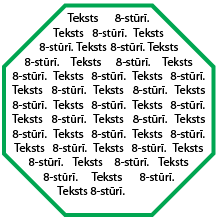
13. Uzzīmēt riņķi ar diametru 30 mm un viļņotu līniju aptuveni pēc parauga:
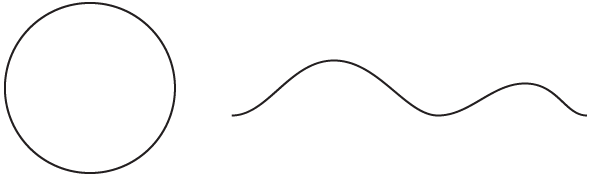
14. Izvēlēties rīku ![]() (Type on a Path Tool) un aptuveni pēc parauga ievadīt tekstus uz izveidotajām kontūrām. Kad teksta ievade tiks pabeigta, kontūras zīmējumā vairs nebūs redzamas:
(Type on a Path Tool) un aptuveni pēc parauga ievadīt tekstus uz izveidotajām kontūrām. Kad teksta ievade tiks pabeigta, kontūras zīmējumā vairs nebūs redzamas:
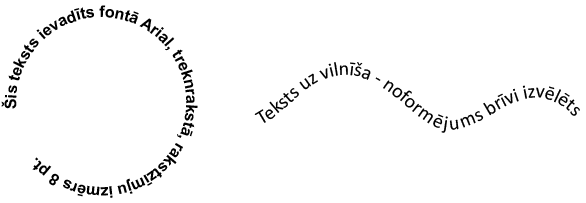
15. Izveidot vienkāršu vienrindas teksta objektu „SIA ZumZum” vai līdzīgu pēc savas izvēles un noformēt to brīvi izvēlētā fontā, krāsās un izmērā, piemēram:

16. Atlasīt teksta objektu un, lietojot komandu Type / Create Outlines, rakstzīmes pārveidot par līnijveida objektiem.
17. Modificēt līnijveida objektus, lietojot visas iepriekš aplūkotās metodes kontūrlīniju, pildījumu, izmēru, novietojuma u.c. parametru maiņai, piemēram:

19. Saglabāt zīmējuma datnē vingrinajums_06.ai veiktās izmaiņas.
20. Aizvērt zīmējuma datni un lietotni.